esp32cam门禁系统简易教程(人脸识别)
1.环境安装(最好有梯子)(arduino IDE)
1.官网下载地址 选择相应版本下载Windows ZIP file 无脑安装
2.配置IDE,打开IDE,文件->首选项->附加开发板管理网址里填入 https://dl.espressif.com/dl/package_esp32_index.json
3.配置开发板,工具->开发板->管理开发板->搜索esp32->点击安装(这里需要梯子,没有的话需要去Github下载esp32的开发板软件直接安装),安装完成后关闭窗口,在开发板中选择 AI Thinker ESP32-CAM 这块板子
2.硬件(兼可从TB购买)
1.esp32-cam(带摄像头)(核心)
2.电源模块(usb转ttl,给ESP32供电)(我选择得是 cp2102 模块)
3.人体红外感应模块(用于信号输入)(我选择的是HC-SR501 RD-624 模块)
4.(可选)OV2640延长线(原生摄像头传输线太短)。注:esp32cam 有一部分商家直接就有配置10CM摄像头线的商品,买的时候询问一下,就可以省去延长线。
5.一个Linux系统的电脑(windows也可以,需要自行摸索)(我是旧电脑直接装了ubuntu桌面系统,这台电脑准备作为所有智能家居的核心,需要一直保持开机状态)
其余:杜邦线,开关,电阻,发光二极管,5V继电器模块……
注:照片传输速度完全取决于你将esp32的WIFI天线露出多少,如果你用面包板完全遮住了天线,就会非常卡……卡……卡,这也是我购买摄像头延长线的原因之一。
3.程序
功能描述
人靠近房门,红外感应装置向esp32发送指令,开始拍照,照片通过WIFI传送后端linux服务器(采用HTTP协议),由后端python程序进行人脸识别,并将开门指令返回esp32,收到开门指令后,接通5V中间继电器,由继电器控制的机械硬件打开门锁(房门),人进入后,红外感应装置失去目标,程序恢复等待状态。
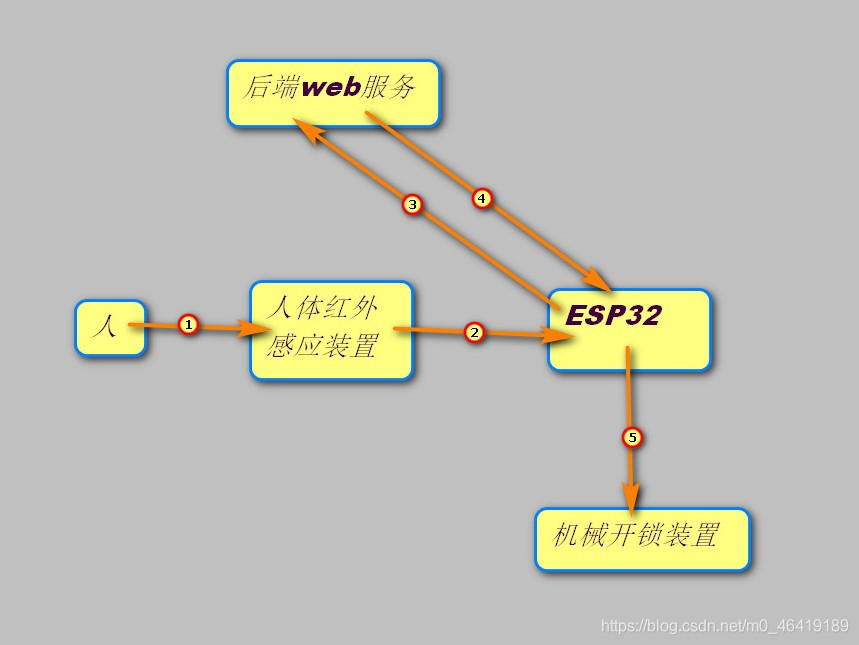
代码
esp32cam代码:
#include <WiFi.h>
#include <HTTPClient.h>
#include <ArduinoJson.h>
#include "esp_camera.h"
// 下面四条要自行更改
const char *ssid = "6-18"; // wifi名
const char *password = "123456"; // wifi密码
const char *host = "http://192.168.101.105:55363"; // 后端地址和端口
const char *query_addr = "/upload_picture"; // 后端接收图片的url
WiFiClient wifi_Client;
HTTPClient http_client;
String req;
String rsp;
int pushButton = 12;
int outputButton = 13;
// 烧录程序的时候这两个口不要通电,就是说先传代码,再接线,不然大概率传不进去
int state = 0;
//Wifi连接
void setupWifi()
{
WiFi.begin(ssid, password);
while (WiFi.status() != WL_CONNECTED) {
delay(500);
Serial.print(".");
}
Serial.print(WiFi.localIP());
}
void setUpHttpClient()
{
req = (String)host + query_addr;
Serial.println(req);
if (http_client.begin(req))
{
Serial.println("HTTPclient setUp done!");
}
}
// 拍照发送并解析响应
void send_data() {
//拍照,获取图像
camera_fb_t * fb = esp_camera_fb_get();
// 添加http头
http_client.addHeader("Content-Type","image/jpg");
// 发送请求
Serial.println("发送照片");
int http_code = http_client.POST((uint8_t*)fb->buf, fb->len);
Serial.println("完成");
// 解析响应
if(http_code == 200) {
rsp = http_client.getString();
DynamicJsonDocument doc(1024);
// json序列化
deserializeJson(doc, rsp);
JsonObject obj = doc.as<JsonObject>();
// 获取响应数据,我的后端是python,django服务:return JsonResponse({'code': 200, 'data': '1'})
if(obj["data"]=="1") {
digitalWrite(outputButton, HIGH);
Serial.println("验证成功,解锁");
delay(2000);
// 每次解锁2秒钟,因为我外接的机械解锁装置是电磁铁,吸合时间过长会烧毁
digitalWrite(outputButton, LOW);
}
}
//清空数据,释放内存,我也不知道这行代码到底有没有用
esp_camera_fb_return(fb);
}
void setup()
{
Serial.begin(115200); // 指定波特率
delay(3000);
// 指定信号输入口和输出口
pinMode(outputButton,OUTPUT);
pinMode(pushButton,INPUT);
setupWifi();
Serial.print("WIFI OK");
setUpHttpClient();
camera_config_t config1;
//config1.ledc_channel = 4;
config1.pin_d0 = 5;
config1.pin_d1 = 18;
config1.pin_d2 = 19;
config1.pin_d3 = 21;
config1.pin_d4 = 36;
config1.pin_d5 = 39;
config1.pin_d6 = 34;
config1.pin_d7 = 35;
config1.pin_xclk = 0;
config1.pin_pclk = 22;
config1.pin_vsync = 25;
config1.pin_href = 23;
config1.pin_sscb_sda = 26;
config1.pin_sscb_scl = 27;
config1.pin_pwdn = 32;
config1.pin_reset = 15;
config1.xclk_freq_hz = 20000000;
config1.pixel_format = PIXFORMAT_JPEG;
// if PSRAM IC present, init with UXGA resolution and higher JPEG quality
// for larger pre-allocated frame buffer.
if(psramFound()){
config1.frame_size = FRAMESIZE_UXGA;
config1.jpeg_quality = 10;
config1.fb_count = 2;
} else {
config1.frame_size = FRAMESIZE_SVGA;
config1.jpeg_quality = 12;
config1.fb_count = 1;
}
// camera init
esp_err_t err = esp_camera_init(&config1);//摄像头初始化
if (err != ESP_OK) {//摄像头初始化失败,则打印消息并终止程序
Serial.printf("Camera init failed with error 0x%x", err);
return;
}
Serial.printf("camera is runing\n");
// 摄像头配置 资料来源:https://github.com/espressif/esp32-camera/blob/master/driver/include/sensor.h
sensor_t *s = esp_camera_sensor_get();//获取调整图像接口
s->set_framesize(s, FRAMESIZE_VGA);//更改帧尺寸
/* set_framesize(s, )可选参数为:
FRAMESIZE_96x96, // 96x96
FRAMESIZE_QQVGA, // 160x120
FRAMESIZE_QQVGA2, // 128x160
FRAMESIZE_QCIF, // 176x144
FRAMESIZE_HQVGA, // 240x176
FRAMESIZE_240x240, // 240x240
FRAMESIZE_QVGA, // 320x240
FRAMESIZE_CIF, // 400x296
FRAMESIZE_VGA, // 640x480
FRAMESIZE_SVGA, // 800x600
FRAMESIZE_XGA, // 1024x768
FRAMESIZE_SXGA, // 1280x1024
FRAMESIZE_UXGA, // 1600x1200
FRAMESIZE_QXGA, // 2048*1536
FRAMESIZE_INVALID
*/
s->set_contrast(s, 2); // 对比度(-2,2),开高了效果好
s->set_quality(s, 5); // 图像质量(0,63),数字越小质量越高,
// 不要把质量设得太高,我实测每张照片超过60K就损坏了,官方示例最高只能到10
s->set_ae_level(s, 1); // 曝光补偿(-2,2)
// s->set_brightness(s, val); // 感光度(-2,2),可以减小光圈的大小,增加景深,但会增加噪点
// s->set_saturation(s, val); // 饱和度(-2,2),默认的就挺好
// s->set_hmirror(s, val); // 水平翻转
// s->set_vflip(s, val); // 垂直翻转
// s->set_awb_gain(s, val); // 自动白平衡,默认开启
// s->set_whitebal(s, val); // 白平衡
// s->set_aec_value(s, val); // 自动光圈,默认开启
// s->set_aec2(s, val); // 包围曝光模式,轮流使用多种光圈进行曝光(欠曝,正常,过曝),自动光圈开启时,该选项无效
// s->set_exposure_ctrl(s, val); 光圈大小(0,1200),自动光圈开启时,该选项无效
// s->set_dcw(s, val); // 应该属于矫正
// s->set_bpc(s, val); // 应该属于矫正
// s->set_wpc(s, val); // 应该属于矫正
// s->set_raw_gma(s, val); // 伽马矫正
// s->set_lenc(s, val); // 镜头边缘矫正
// s->set_special_effect(s, val); // 特殊效果?
// s->set_agc_gain(s, val); // 增益(0,30),对暗环境有效,开着好?
// s->set_gain_ctrl(s, val); // 增益开关?
// s->set_gainceiling(s, (gainceiling_t)val); // 增益?
// s->set_colorbar(s, val); // 色彩条,用来校准色彩
}
void loop() {
// 不断获取信号输入口电平
int buttonState = digitalRead(pushButton);
if(buttonState == 1) {
send_data();
}
delay(50);
}
如果编译时提示错误,缺少某个库,那么需要先安装:项目->加载库->管理库->搜索找到该库->安装
后端django程序:主要使用python3.6,face_recognition库
import time
import os
from django.http import JsonResponse
from django.conf import settings
import cv2
import numpy as np
import face_recognition
# 读取家庭成员面部信息
home_face_list = [face_recognition.face_encodings(
cv2.imread(f'{settings.BASE_DIR}/esp32cam/home/{file_name}'), model='cnn')[0]
for file_name in os.listdir(f'{settings.BASE_DIR}/esp32cam/home')]
def upload_picture(request):
# 接收esp32发来的照片
data = request.body
# 将二进制照片,转化为numpy数组,这是非常快的一种转换方式
img = cv2.imdecode(np.fromstring(data, np.uint8), 1)
try:
# 提取上传图片的人脸信息
img_face = face_recognition.face_encodings(img, model='cnn')[0]
except IndexError:
print('未检测到人脸')
return JsonResponse({'code': 200, 'data': '0'})
# 将接收的人脸与家庭成员人脸数组对比,返回:[True or False,True or False,……]
activr_list = face_recognition.compare_faces(home_face_list, img_face, tolerance=0.4)
if True in active_list:
# 如果想要将对比成功的照片保存进磁盘,建议使用消息队列,使用该线程保存照片会消耗大量时间
# ,导致开门延时增加
return JsonResponse({'code': 200, 'data': '1'})
return JsonResponse({'code': 200, 'data': '0'})
测试结果:
esp32cam的拍照能力比较弱,照片大多比较模糊,特别是晚上的时候,为了对模糊照片进行较精准的识别,需要在后端调用 face_recognition.face_encodings(img, model=‘cnn’) 时加入 model=‘cnn’ 的参数,还需要手动设置 face_recognition.compare_faces( ,,tolerance=0.4) 识别精度这个参数,数值越小,进度越高。实际拍摄的照片就不上传了,涉及个人和邻居的隐私。
另